如何有效关闭 iPhone 上的隐身模式
 发布者 欧丽莎 / 14年2023月09日00:XNUMX
发布者 欧丽莎 / 14年2023月09日00:XNUMX嗨,大家好! 我们目前正在学校的一门主要科目上完成任务。 我的同学正在使用我的 iPhone 搜索信息。 这就是我打开隐身模式的原因。 这里的问题是,如何关闭 iPhone 上的隐身模式? 请帮我解决这个问题。 提前非常感谢!
隐身模式可帮助您私密地在线浏览。 然而,如果您不知道如何关闭它,这种便利可能会导致灾难。 但没有什么可紧张的! 我们将在下面列出关闭隐身 iPhone 的方法。 请继续。


指南清单
第 1 部分:如何关闭 iPhone 上的隐身模式
在 iPhone 上关闭隐身模式是小菜一碟。 但是,您的 iPhone 上可以使用多个网络浏览器。 这仅意味着还有多种方法可以关闭隐身模式。 iPhone 上最常用的网络浏览器是 Safari 和 Chrome。 让我们向下滚动屏幕来深入了解它们。 继续前行。
选项 1. Safari
第一个网络浏览器是 Safari。 上述网络浏览器是 iPhone 和其他 Apple 设备的内置浏览器。 但是,Safari 没有名为隐身模式的功能。 它称之为私人浏览。 不用担心。 它们仅具有相同的功能。 它们仅在名称上有所不同。 此外,Safari 隐私浏览的关闭过程将取决于您 iPhone 的 iOS 版本。 幸运的是,我们将向您展示他们的不同方法。
您想关闭 iPhone 上的隐身模式(即私密浏览)吗? 请参阅下面该过程的详细说明。
如果您的iPhone有iOS 17版本,请打开 Safari. 之后,点击 标签 主界面右下角图标。 稍后,您将看到 私做 部分。 您所要做的就是向右滑动选项卡。 你会看到 数字标签 图标。 点击 完成 图标以随后应用更改。
在 iOS 16 或更早版本中,打开 Safari 应用。 之后,请选择 标签 屏幕底部的图标。 稍后,点击 私做 按钮显示 标签组 部分。 稍后,请选择 数字标签 图标。 您将退出隐私浏览并点击 完成 按钮以应用更改。
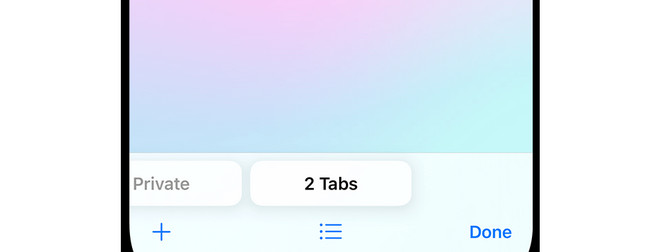
FoneLab iPhone Cleaner 是最好的 iOS 数据清理器,可以轻松擦除 iPhone、iPad 或 iPod Touch 上的所有内容和设置或特定数据。
- 从iPhone,iPad或iPod touch清除不需要的数据。
- 通过一次性覆盖快速擦除数据,可以节省大量数据文件的时间。
- 它是安全且易于使用的。
选项 2.Chrome
在 iPhone 等 Apple 设备上,Chrome 浏览器是 Safari 的主要替代品。 与仅具有隐私浏览功能的 Safari 不同,Web 浏览器包含隐身模式。 在 Chrome 上关闭隐身模式的好处是它允许您仅滑动屏幕。 该操作不会关闭任何选项卡。 就是这么简单! 有关如何在 Chrome iPhone 上关闭隐身模式的进一步说明,请参阅下面的详细步骤。
请启动 铬 iPhone 上的图标。 您只需在手机屏幕上找到它即可。 之后,您将看到的界面将是隐身模式网页。 请选择 选项卡图标 屏幕右下角的数字。 之后您将被引导至新界面。
您将在网络浏览器顶部看到 3 个选项卡。 请向左滑动屏幕将隐身模式切换到常规网页。 稍后,请点击 完成 按钮位于网络浏览器的右下角。 更改将在之后应用。
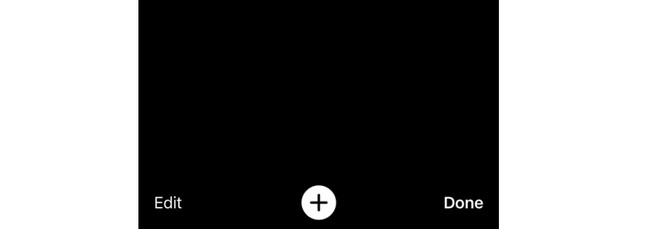
第 2 部分. 如何使用 FoneLab iPhone Cleaner 清洁 iPhone
iPhone 网络浏览器上的浏览历史记录、缓存文件等过多会导致 iPhone 运行速度变慢或出现一些问题。 如果是这样,请尝试 FoneLab iPhone 清洁剂 至 释放iPhone上的空间! 它为您提供 3 个主要功能来清理您的 iPhone 数据。 它包括释放空间, 删除所有数据和擦除私人数据功能。 在此过程中您只需要一根 USB 电缆。
FoneLab iPhone Cleaner 是最好的 iOS 数据清理器,可以轻松擦除 iPhone、iPad 或 iPod Touch 上的所有内容和设置或特定数据。
- 从iPhone,iPad或iPod touch清除不需要的数据。
- 通过一次性覆盖快速擦除数据,可以节省大量数据文件的时间。
- 它是安全且易于使用的。
你想使用这个工具通过删除数据来清理你的iPhone吗? 请参阅下面的详细步骤。 继续前行。
请点击 免费下载 这篇文章上的按钮可以下载该工具。 之后,单击下载的文件进行设置。 随后您的计算机将自动启动该软件。
获取兼容的 USB 数据线并将 iPhone 插入电脑。 稍后,您将在左侧看到 iPhone 名称。 点击 释放空间 其下方的按钮。 请点击 快速扫描 按钮。 您可以选择“擦除垃圾文件”、“卸载应用程序”、“删除大文件”和“清理照片”部分。
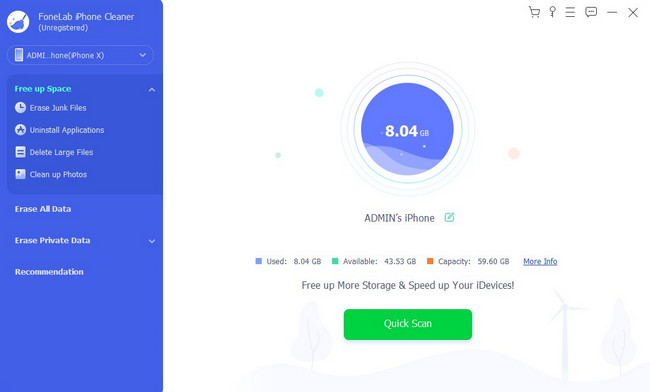
该工具将扫描 iPhone 上的所有可用数据。 您只需等待几秒钟。 稍后,选择您要删除的数据。 点击 抹去 按钮后开始删除过程。
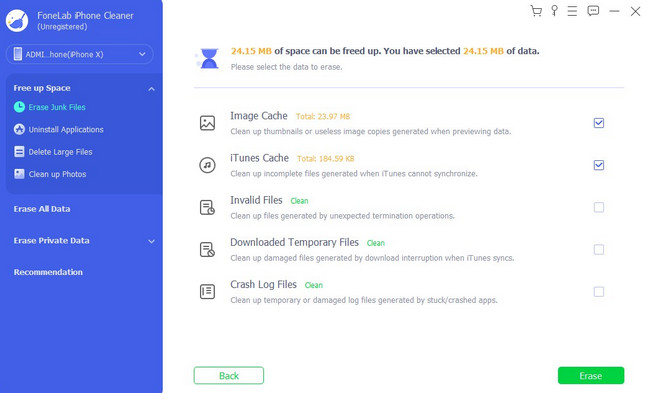
FoneLab iPhone Cleaner 是最好的 iOS 数据清理器,可以轻松擦除 iPhone、iPad 或 iPod Touch 上的所有内容和设置或特定数据。
- 从iPhone,iPad或iPod touch清除不需要的数据。
- 通过一次性覆盖快速擦除数据,可以节省大量数据文件的时间。
- 它是安全且易于使用的。
第 3 部分:有关如何在 iPhone 上关闭隐身模式的常见问题解答
1. 如何在 iPhone Safari 上开启隐身模式?
在 iOS 17 中,打开 iPhone 上的 Safari 应用。 之后,请点击屏幕主界面右下角的选项卡图标。 滑动屏幕进入 私做 选项卡,然后点击 加号图标 搜索网站或主题。 在iOS 16或更早版本中,请打开 Safari 应用程序。 之后,点击 标签 图标和 数字标签 or 主页。 它将显示 选项卡组列表。 点击 私做 按钮,然后选择 完成 图标。
2. 隐身模式的私密性如何?
当您使用隐身或隐私浏览时,网络浏览器上的数据或信息将不会被保存。 关闭网络浏览器或其网页后,iPhone 和网络浏览器上的数据都将被删除。 当其他人使用您的 iPhone 进行搜索或浏览时,通常会使用隐身模式。 并不是将他们的信息保存在您的网络浏览器或 iPhone 上。
3. 隐身模式下可以被追踪吗?
虽然隐身隐私了您的其他信息和数据,但它无法避免网络跟踪。 原因是你的IP地址是可见的。 在这种情况下,有人仍然可以使用这些个人信息来跟踪您。 这就是为什么在 iPhone 上使用隐身模式时必须小心的原因。 专业追踪者可以随时随地发起攻击。
FoneLab iPhone Cleaner 是最好的 iOS 数据清理器,可以轻松擦除 iPhone、iPad 或 iPod Touch 上的所有内容和设置或特定数据。
- 从iPhone,iPad或iPod touch清除不需要的数据。
- 通过一次性覆盖快速擦除数据,可以节省大量数据文件的时间。
- 它是安全且易于使用的。
您喜欢学习如何在 iPhone 上关闭隐身模式吗? 我们希望您喜欢我们为您准备的简单方法。 此外,我们还发布了一个额外的第三方工具来清洁您的 iPhone。 它是为了释放 iPhone 上的空间,以便有更多的可用存储空间。 您还有更多疑问吗? 请将它们留在下面的评论部分。 我们将很乐意在未来为您提供帮助。 谢谢你!
